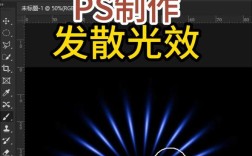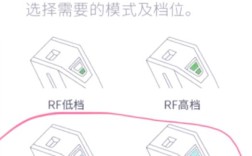在Photoshop中制作酒瓶的发光效果需要结合图层样式、混合模式、滤镜工具以及光影调整等多重技巧,通过模拟玻璃材质的透光特性、环境光反射和光源色彩,营造出酒瓶通透、晶莹且带有柔和光晕的视觉效果,以下是详细的操作步骤和原理分析,帮助从基础到进阶实现逼真的发光效果。

准备基础素材与画布设置
首先需要准备一张清晰的酒瓶素材图(建议选择透明玻璃材质、轮廓分明的酒瓶,如葡萄酒瓶或香槟瓶),并确保背景简洁(或单独抠出酒瓶置于新背景中),打开Photoshop后,按Ctrl+N新建画布,设置尺寸根据需求调整(如1920×1080像素),背景色可先填充为深色(如深灰或黑色),便于突出发光效果,将酒瓶素材拖入画布,按Ctrl+T调整大小和角度,确保构图合理。
抠图与边缘优化(若素材未抠图)
若酒瓶背景复杂,需使用抠图工具分离主体,钢笔工具(P)适合勾勒复杂轮廓,沿酒瓶边缘绘制路径,右键选择“建立选区”,设置羽化半径0.5像素(避免边缘生硬),然后按Ctrl+J复制到新图层,对于玻璃边缘的高光和反光区域,可使用快速选择工具(W)或对象选择工具进行局部优化,确保边缘过渡自然。
创建发光效果的核心步骤
模拟酒瓶内部光源(基础发光)
发光效果的源头通常是酒瓶内部的光线(如酒液本身的光或外部光源穿透酒瓶),在酒瓶图层下方新建图层,命名为“内部光源”,使用柔边画笔(B),选择浅黄色或淡金色(模拟酒液颜色),不透明度设为30%-50%,在酒瓶内部区域(如酒液高度位置)轻轻涂抹,避免边缘过于锐利,随后将图层混合模式改为“滤色”(滤色模式会保留亮部,隐藏暗部,模拟光线穿透效果),若效果过强可降低图层不透明度至20%-40%。
添加外发光图层样式(强化光晕)
选中酒瓶图层,双击打开“图层样式”面板,勾选“外发光”选项:

- 混合模式:选择“滤色”或“线性减淡(添加)”,这两种模式能增强亮部,模拟光晕扩散。
- 不透明度:根据酒瓶材质调整,普通玻璃可设为50%-70%,磨砂玻璃可提高至80%。
- 杂色:添加5%-10%的杂色,使光晕边缘更自然,避免纯色光晕的虚假感。
- 方法:选择“柔和”,避免“精确”模式的生硬边缘。
- 扩展:控制光晕范围,玻璃材质建议5%-15%(过大会失去酒瓶轮廓)。
- 大小:决定光晕模糊程度,可设为20-50像素(根据酒瓶大小调整,大酒瓶需增大数值)。
- 颜色:选择与内部光源一致的颜色(如浅黄、淡蓝或白色),若需冷暖对比可尝试渐变色(点击“颜色”旁的渐变条,设置从中心白色到边缘透明的径向渐变)。
使用“高斯模糊”增强光晕层次
新建图层,命名为“光晕扩散”,使用柔边画笔在酒瓶光源位置(如瓶颈或瓶底)绘制白色圆形,然后执行“滤镜”→“模糊”→“高斯模糊”,半径设为15-30像素,使光晕呈现柔和扩散效果,将图层混合模式改为“滤色”,不透明度调至30%-50%,可使用蒙版(添加图层蒙版)擦除多余区域,确保光晕集中在酒瓶轮廓附近。
模拟玻璃材质的反光与高光
发光效果需结合反光增强真实感,新建图层,用硬边画笔(不透明度100%)绘制白色线条,沿酒瓶边缘勾勒高光轮廓(如瓶肩、瓶身转折处),然后执行“高斯模糊”(半径1-3像素),使高光融入玻璃,随后将图层混合模式改为“叠加”或“柔光”,不透明度降至20%-40%,模拟玻璃对环境光的反射。
若需模拟酒瓶表面的“高光点”(如光源直射的亮点),可新建图层,用白色柔边画笔在酒瓶受光区域点击,添加“外发光”图层样式(混合模式“滤色”,大小5-10像素),增强局部亮度。
环境光与背景融合(可选)
为使酒瓶发光效果更自然,可调整背景与酒瓶的光影互动,新建图层,使用渐变工具(G),选择“径向渐变”,颜色从酒瓶光源色(如浅黄)到透明,在酒瓶周围拖动创建渐变,图层混合模式设为“颜色减淡”或“叠加”,不透明度10%-20%,模拟环境光对背景的影响,若背景较亮,可降低背景图层不透明度,或使用“曲线”调整(Ctrl+M)压暗背景,突出酒瓶光晕。

进阶技巧:动态光效与色彩调整
使用“Camera Raw滤镜”统一色调
选中酒瓶图层,执行“滤镜”→“Camera Raw滤镜”,在“基本”面板中调整:
- 高光:适当降低(-20至-50),避免光晕过曝;
- 阴影:提高(+20至+40),增强酒瓶内部细节;
- 纹理:增加(+10至+30),模拟玻璃表面的粗糙质感;
- 色调:若需冷暖对比,可调整“色温”或“色调”,如偏冷光可降低色温,偏暖光可提高色温。
添加“镜头光晕”效果(模拟真实光源)
新建图层,填充黑色,执行“滤镜”→“渲染”→“镜头光晕”,选择“电影镜头”或“50-300毫米变焦”,将光晕中心对准酒瓶光源位置,混合模式改为“滤色”,不透明度30%-50%,可复制图层并调整大小,增强光源层次感。
动态模糊模拟光线流动(可选)
若需制作“流动光效”(如酒瓶内液体晃动的光效),可新建图层,用柔边画笔绘制白色线条,执行“滤镜”→“模糊”→“动感模糊”,角度与光晕方向一致(如垂直方向),距离设为10-30像素,图层混合模式“滤色”,不透明度20%-30%,模拟光线动态感。
参数参考与常见问题调整
以下是不同材质酒瓶的发光效果参数参考(以1920×1080画布、酒瓶高度约300像素为例):
| 酒瓶类型 | 外发光扩展 | 外发光大小 | 内部光源不透明度 | 光晕模糊半径 |
|---|---|---|---|---|
| 透明水晶瓶 | 10%-15% | 30-50像素 | 30%-40% | 20-30像素 |
| 磨砂玻璃瓶 | 15%-20% | 40-60像素 | 40%-50% | 25-35像素 |
| 彩色酒瓶(如蓝色) | 5%-10% | 20-40像素 | 50%-60%(配合蓝色光源) | 15-25像素 |
常见问题调整:
- 光晕过强、失去酒瓶轮廓:降低“外发光”图层不透明度,或减小“扩展”数值,同时用蒙版擦除边缘光晕。
- 发光效果生硬:增加“外发光”的“杂色”数值,或使用“高斯模糊”对光晕图层二次处理。
- 玻璃反光不自然:调整高光图层的混合模式(如“柔光”比“叠加”更柔和),或降低不透明度至20%以下。
相关问答FAQs
Q1:如何让酒瓶的发光效果与背景更好地融合?
A:可通过调整背景色调和添加环境光实现,首先使用“曲线”或“色阶”压暗背景,突出酒瓶光晕;然后新建图层,用柔边画笔选择与光晕一致的颜色(如浅黄),在酒瓶周围绘制柔和渐变,图层混合模式设为“颜色减淡”或“叠加”,不透明度10%-20%,模拟环境光反射;最后可添加“镜头光晕”滤镜,将光晕中心对准酒瓶光源,增强背景与光源的关联性。
Q2:酒瓶内部光源的颜色如何调整以模拟不同酒液?
A:内部光源的颜色需根据酒液类型调整:红酒可使用深红色或紫红色(新建“内部光源”图层,用柔边画笔涂抹后,将图层混合模式改为“颜色”,不透明度40%-50%);白酒或伏特加可使用淡蓝色或白色(混合模式“滤色”,不透明度30%-40%);香槟可使用淡金色(混合模式“线性减淡”,不透明度50%-60%),若需更精准的色彩,可在“内部光源”图层上添加“色相/饱和度”调整图层(剪贴蒙版),调整“色相”滑块改变颜色,或降低“饱和度”使光晕更通透。